Altium Designer软件PCB元件制作实验
西昌学院实验课程实验报告
实验项目名称:PCB元件制作实验 实验序号: 10 指导老师:谢平
 学生姓名:刘凯 学号:0911060010 专业:09级电子信息工程 日期:20##年 12月19日
学生姓名:刘凯 学号:0911060010 专业:09级电子信息工程 日期:20##年 12月19日
一、实验目的
1、熟悉元件封装库的编辑环境与主要工具。
2、熟练掌握手工创建法创建元件封装。
3、熟练掌握向导创建法创建元件封装。
二、实验设备
计算机与Altium Designer软件
三、实验内容
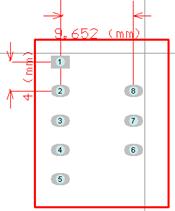 1、创建一个双列直插式12脚的元件封装,如图19所示
1、创建一个双列直插式12脚的元件封装,如图19所示
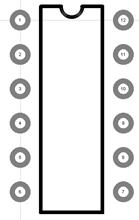
图19 创建完成的元件封装图形 图20 开关变压器引脚封装
2、制作如图所示的开关变压器的引脚封装,焊盘间距尺寸如图20所示,其中焊盘参数如下:X-Size=2.5mm,Y-Size=1.2mm,Hole Size=0.9mm。
3、制作89C51的44脚PLCC封装。如图21

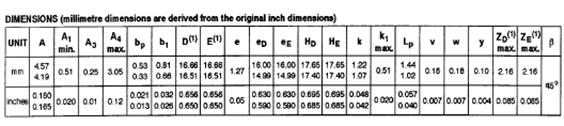
图21
四、实验步骤
1、手工创建的步骤:
 (1)首先执行“Place \ Pad”菜单命令,或单击绘图工具栏中 按钮。
(1)首先执行“Place \ Pad”菜单命令,或单击绘图工具栏中 按钮。
(2)执行该命令后,光标变为十字,中间带有一个焊盘。随着光标的移动,焊盘跟着移动,移动到适当的位置后,单击鼠标左键将其定位,在图中完成一个焊盘的放置。
(3)在焊盘中心出现焊盘序号,如果是第一次放置的焊盘,其序号为0,这时系统仍然处于放置焊盘的编辑状态,可以继续放置其它十一个焊盘。单击鼠标右键或按键盘上的Esc键,即可结束放置焊盘。
(4)设置焊盘的有关参数。
(5)绘制元件封装的外形轮廓。在TopOverlay标签上将工作层切换到顶层丝印层,即Top Overlay层,然后执行菜单命令“Place \Track”。
l 执行该命令后,鼠标光标变为鼠标指针和一个带小方点的大“十”字形。将鼠标指针移到合适的位置,单击鼠标左键来确定元件封装外形轮廓线的起点,然后绘制元件的外形轮廓,。在本例中, 左上角坐标为(60,40),右下角坐标为(240,-540)。上端开口的坐标分别为(120,40)和(180,40)。
l 执行菜单命令“Place \Arc”,或直接单击绘图工具栏上的相应图标在外形轮廓线上绘制半圆弧。
(6)单击设计管理器中的“Rename”按钮,在弹出的对话框中输入新的名称如JDIP12,按下该对话框中“OK”按钮,即完成对新创元件封装的重命名。
(7)执行菜单命令“File\Save”,将新建的元件封装保存。
2、利用向导创建元件封装的步骤:
(1)启动并进入元件封装编辑器;
(2)执行“Tools \New Component”菜单命令,进入了元件封装创建向导;
(3)单击“Next”按钮,系统将弹出选择元件封装样式对话框,在该对话框中选择DIP封装外形。
(4)单击“Next”按钮,在弹出的对话框中设置引脚的水平间距、垂直间距和尺寸。
(5)单击“Next”按钮,在弹出的对话框中设置元件的轮廓线宽。
(6)单击“Next”按钮,在弹出的对话框中设置元件引脚数量。
(7)单击“Next”按钮,在弹出的对话框中设置元件的名称,在此设置为JDIP12。
(8)再单击“Next”按钮,系统将会弹出完成对话框。单击按钮“Finish”,即可完成对新元件封装设计规则的定义,同时程序按设计规则自动生成了新元件封装。
(9)执行菜单命令“File\Save”,将这个新创建的元件封装存盘。
3、利用IPC向导创建
(1)新建一个PCB封装库文件。
(2)单击“工具”中“IPC封装向导”,在弹出的对话框中单击“下一步”。
(3)在对话框中选择PLCC封装形式,单击“下一步”。
(4)在对话框中根据89C51的44脚PLCC封装的相关参数进行设置。单击“下一步”。
(5)根据89C51的44脚PLCC封装的相关参数进行设置,单击“下一步”。直到设置完相关参数。
(6)单击“完成”。300
五、实验注意事项与总结
IPC封装向导要根据元件说明书中的相关参数进行合理设置,速度快,方便、容易,要掌握此方法,有利于今后的设计。
六、实验结果截图如下:
双列直插式12脚的元件封装如图:

开关变压器引脚封装如图:
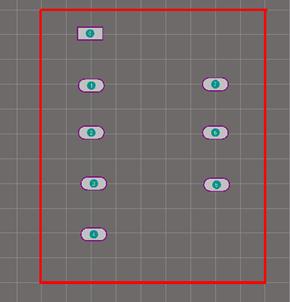
89C51的44脚PLCC封装如图:
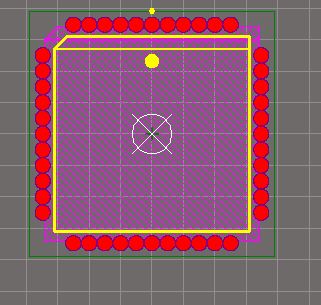
六、实验总结:
熟悉元件封装库的编辑环境与主要工具,熟练掌握手工创建法创建元件封装,熟练掌握向导创建法创建元件封装。 了解原件封装的基本操作,以及手工结点的布置,以及各个参数的相关设置。
了解PCB封装,从而更加掌握原理图与PCB的相关设置和联系。
第二篇:Altium Designer软件PCB制作实验
西昌学院实验课程实验报告
实验项目名称:PCB制作实验 实验序号:10 指导老师:谢平 学生姓名:黎香胜 学号:0811060086 专业:08级电子信息工程 日期:20xx年 11月 日
一、实验目的
1、熟悉元件封装库的编辑环境与主要工具。
2、熟练掌握手工创建法创建元件封装。
3、熟练掌握向导创建法创建元件封装。
二、实验设备
计算机与Altium Designer软件
三、实验内容
1、创建一个双列直插式12脚的元件封装,如图19所示
图2 开关变压器引脚封装 图1 创建完成的元件封装图形
2、制作如图所示的开关变压器的引脚封装,焊盘间距尺寸如图20所示,其中焊盘参数如下:X-Size=2.5mm,Y-Size=1.2mm,Hole Size=0.9mm。
3、制作89C51的44脚PLCC封装。如图
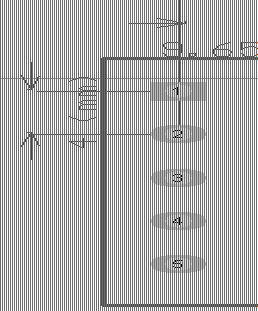
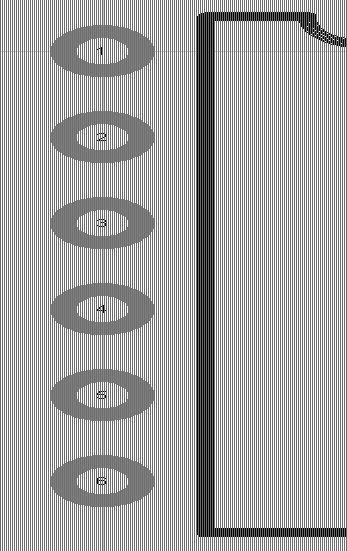
21
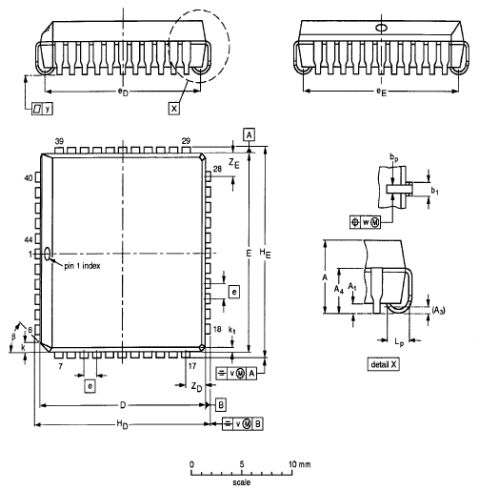
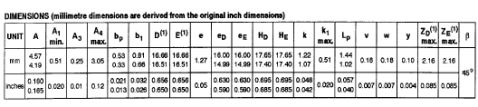
图3
四、实验步骤
1、手工创建的步骤:
(1)首先执行“Place \ Pad”菜单命令,或单击绘图工具栏中 按钮。
(2)执行该命令后,光标变为十字,中间带有一个焊盘。随着光标的移动,焊盘跟着移动,移动到适当的位置后,单击鼠标左键将其定位,在图中完成一个焊盘的放置。
(3)在焊盘中心出现焊盘序号,如果是第一次放置的焊盘,其序号为0,这时系统仍然处于放置焊盘的编辑状态,可以继续放置其它十一个焊盘。单击鼠标右键或按键盘上的

(4)设置焊盘的有关参数。
(5)绘制元件封装的外形轮廓。在TopOverlay标签上将工作层切换到顶层丝印层,即Top Overlay层,然后执行菜单命令“Place \Track”。
? 执行该命令后,鼠标光标变为鼠标指针和一个带小方点的大“十”字形。将鼠标指针移到合适的位置,单击鼠标左键来确定元件封装外形轮廓线的起点,然后绘制元件的外形轮廓,。在本例中, 左上角坐标为(60,
40),右下角坐标为(240,-540)。上端开口的坐标分别为(120,40)和(180,40)。
? 执行菜单命令“Place \Arc”,或直接单击绘图工具栏上的相应图标在外形轮廓线上绘制半圆弧。
(6)单击设计管理器中的“Rename”按钮,在弹出的对话框中输入新的名称如JDIP12,按下该对话框中“OK”按钮,即完成对新创元件封装的重命名。
(7)执行菜单命令“File\Save”,将新建的元件封装保存。
2、利用向导创建元件封装的步骤:
(1)启动并进入元件封装编辑器;
(2)执行“Tools \New Component”菜单命令,进入了元件封装创建向导;
(3)单击“Next”按钮,系统将弹出选择元件封装样式对话框,在该对话框中选择DIP封装外形。
(4)单击“Next”按钮,在弹出的对话框中设置引脚的水平间距、垂直间距和尺寸。
(5)单击“Next”按钮,在弹出的对话框中设置元件的轮廓线宽。
(6)单击“Next”按钮,在弹出的对话框中设置元件引脚数量。
(7)单击“Next”按钮,在弹出的对话框中设置元件的名称,在此设置为JDIP12。
(8)再单击“Next”按钮,系统将会弹出完成对话框。单击按钮“Finish”,即可完成对新元件封装设计规则的定义,同时程序按设计规则自动生成了新元件封装。
(9)执行菜单命令“File\Save”,将这个新创建的元件封装存盘。
3、利用IPC向导创建
(1)新建一个PCB封装库文件。
(2)单击“工具”中“IPC封装向导”,在弹出的对话框中单击“下一步”。
(3)在对话框中选择PLCC封装形式,单击“下一步”。
(4)在对话框中根据89C51的44脚PLCC封装的相关参数进行设置。单击“下一步”。
(5)根据89C51的44脚PLCC封装的相关参数进行设置,单击“下一步”。直到设置完相关参数。
(6)单击“完成”。
五、实验注意事项
1.注意PCB库的创立,
2.IPC封装向导的正确利用
3.了解PLCC的封装形式
4.对元器件相参数的设置
六、总结
IPC封装向导要根据元件说明书中的相关参数进行合理设置,速度快,方便、容易,要掌握此方法,有利
于今后的设计。
-
Altium Designer电子设计应用教程实验报告
工程制图实验报告专业班级:姓名:学号:工程制图实验报告一、实验目的1.了解并掌握利用AltiumDesigner软件绘制电路原理图…
-
关于Altium Designer10的一份实验报告
沈阳工业大学实验名称CAD综合实验实验项目桥式整流电路的瞬态分析专业班级通信工程1003班学号100404315学生姓名吴开来指导…
-
Altium Designer绘制电路图实验
西昌学院实验课程实验报告实验项目名称绘制电路图实验实验序号4指导老师谢平学生姓名刘凯学号0911060010专业09级电子信息工程…
-
Altium Designer Simulation 仿真实验报告
一实验目的1学习添加电路原理图库2进行simulation仿真输出波形3对波形进行傅里叶变换二实验原理仿真中涉及的几个基本概念如下…
-
Altium Designer课设报告
宁德师范学院课程设计论文题目名称课程名称学生姓名学号系专业指导教师宁德师范学院物理与电气工程系20xx年6月13日宁德师范学院课程…